2021版V2Ray搭建图文教程(V2Ray搭建脚本)
2021-03-11 aicopy 2175 0
第一部分:服务器环境
- 服务器系统:CentOS 7 及以上版本
- VPS:Vultr
- 手机和电脑都支持搭建
第二部分:V2Ray搭建
输入以下命令,回车执行。
source <(curl -sL https://multi.netlify.app/v2ray.sh) --zh
显示以下信息代表安装成功(可直接用以下配置进行连接):
Group: A
IP: 42.3.5.62
Port(端口): 10689
TLS: 关闭
UUID: 7d0b1586-169b-11eb-a3d8-5028e257d
Alter ID: 0
Network(传输协议): kcp
type(伪装类型):utp
vmess://eyJ2IjogIjIiLCAiQiOiAiIiwgImlkIjogQ4LTU2MDAwMjhlMjU3ZCIsICJ0bHMiOiAibm9uZSJ9
配置文件要注意(建议直接复制安装结果中 vmess://**** 地址,直接导入,避免自己填配置出错):
Network(传输协议): kcp
type(伪装类型):utp
不对的话连不上!!!
好了到这里我们就搭建成功了,对了,还有问题,就是记得给端口开防火墙!
其他命令:
关于软件更新,升级命令(保留配置文件更新):
source <(curl -sL https://multi.netlify.app/v2ray.sh) -k
卸载命令:
source <(curl -sL https://multi.netlify.app/v2ray.sh) --remove
启动命令
service v2ray start
停止命令
service v2ray stop
重启命令
service v2ray restart ## 查看状态 service v2ray status
vmess协议配置 查看配置文件(该配置在后面链接时使用):
cat /etc/v2ray/config.json
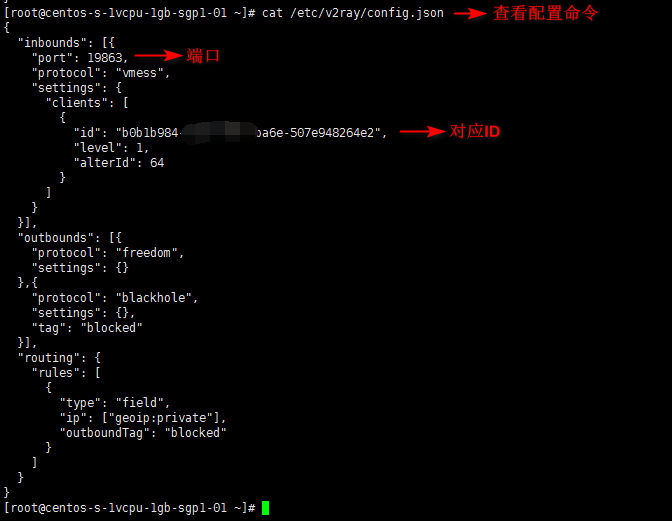
第三部分:客户端链接V2Ray
windows客户端
下载:
在GitHub下载比较保险,以下两个都要下载
1、客户端:下载v2rayN.zip
【v2rayN-v2rayN.exe-Github Release】 https://github.com/2dust/v2rayN/releases
2、内核:下载v2ray-windows-64.zip文件,注意版本和上面服务端版本要一致!!!
【v2ray-windows-64.zip Github Release】 https://github.com/v2ray/v2ray-core/releases/tag/v4.25.0
对v2ray-windows-64.zip 和 v2rayN 进行解压,然后将 v2rayN 目录下所有文件复制到v2ray-windows-64解压后的目录,即两个下载好的文件需要在同一目录。
启动:
点击v2rayN.exe启动
注意电脑右下角 V 图标,双击图标,点右上角 服务器 ,添加[VMess]服务器。
配置:
客户端的配置需要根据你的服务端进行相应的配置,因为你的服务端协议可能是vmess等。
如果你的服务端配置是协议vmess,则配置如下:(这里传输协议把tcp改为kcp,伪装协议改为kcp)
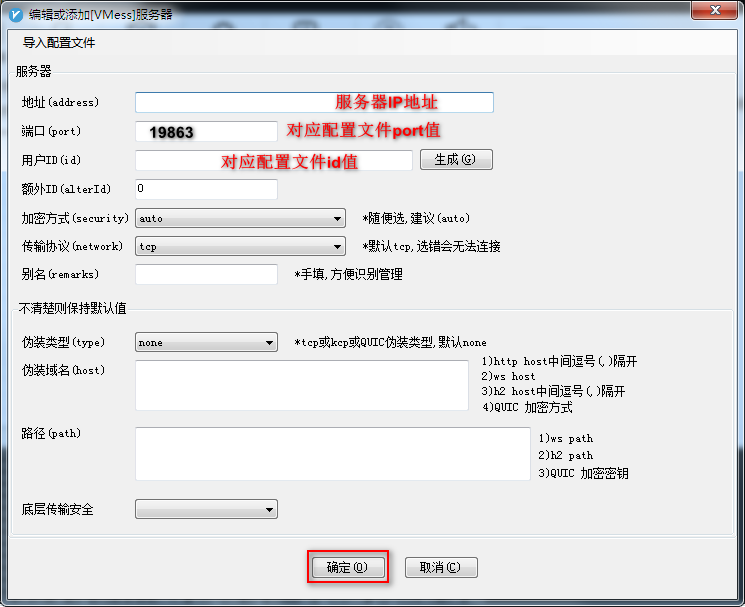
保存后,右键电脑右下角 V 图标
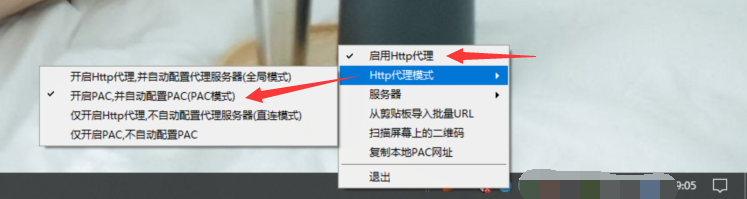
Android v2ray客户端
还是去GitHub下载
需要你去网上找设备相应的CPU架构并进行选择下载:
https://github.com/2dust/v2rayNG/releases
使用方法:
(1)打开 v2rayNG APP
(2)点击右上角 + 号
(3)选择 手动输入[Vmess]
(4)别名随意,地址(填服务器外网IP地址),端口(你设置的V2Ray端口),用户ID,额外ID:0,加密方式:auto,其他设置默认
(5)右上角 √ 保存
(6)右下角 V图标 点击启动.
(7)打开浏览器试试吧
MacOS v2ray客户端:
https://github.com/Cenmrev/V2RayX/releases
Linux内核 v2ray客户端:
Debian、Ubantu、CentOS等电脑桌面发行版(不能完全通用,可以尝试一下)
https://github.com/jiangxufeng/v2rayL/releases
IOS v2ray客户端:
需要国外账号,推荐shadow(小火箭)rocket,quantumult(圈),kitsunebi
- 请点击广告以支持本站,谢谢!
暂无评论